Kako popraviti mikro-jecljanje, mini zamrzovanje ali kratke kapljice okvirja Rainbow Six Siege
Nekategorizirano / / August 05, 2021
Rainbow Six Siege ali Tom Clancy's Rainbow Six Siege je taktična strelska spletna video igra. Razvil ga je Ubisoft Montreal in objavil Ubisoft. Ubisoft pogosto velja za najboljše podjetje za razvoj iger. Izšel je bil leta 2015 za vse glavne platforme, kot so Microsoft Windows, Play Station 4 in Xbox One. V prvem mesecu je bilo prodanih več kot 5 milijonov izvodov, kar ga je uvrstilo med najbolj priljubljene naslove AAA.
Kazalo
- 1 Kaj je težava?
-
2 Kako popraviti mikro-jecljanje, mini zamrzovanje ali kratke kapljice okvirja Rainbow Six Siege?
- 2.1 Popravek 1: Nastavite prednost CPU
- 2.2 Popravek 2: Spremenite upravljanje porabe
- 2.3 Popravek 3: Popravite Microsoft Visual C ++
- 2.4 Popravek 4: Odstranite in znova namestite igro
- 3 Zaviti
Kaj je težava?
Zdaj se nekateri naši igralci pritožujejo, da se med svojim igranjem soočajo z jecljanjem in padci okvirjev. To uničuje njihovo izkušnjo igranja. Zgodi se, kadar uporabnik odpre obleganje R6, začne igrati in sredi boja zaostane in jeclja. Ker je spletna igra, je nemogoče začasno ustaviti, zato nehote mora še naprej igrati. In na koncu igra začne zamrzniti, kar povzroči še en glavobol. In končno je uporabnik prisiljen zapreti igro. Računalniki na splošno lahko igrajo igre v višjih nastavitvah od priporočenih, vendar včasih zaradi težav s procesorjem in napajanjem tega ne morejo storiti.
To lahko v svetu iger na srečo označimo kot resno vprašanje. Torej, zdaj bodite pozorni na uporabnike in natančneje na vas, kakršni ste že tukaj, ker se najverjetneje soočate z isto težavo. Prinesli smo nabor popravkov, ki bodo zagotovo rešili vsako težavo, s katero se trenutno soočate. Začnimo torej z našim vodnikom za odpravljanje vseh napak v R6 Siege.

Kako popraviti mikro-jecljanje, mini zamrzovanje ali kratke kapljice okvirja Rainbow Six Siege?
Zdaj vas bomo vodili skozi postopek mikro-jecljanja, zamrzovanja in manjših kapljic okvirja, ki uničuje vašo splošno igralno izkušnjo v R6 Siege. Vse naše bralce pozivamo, naj se držijo naših korakov in ne storijo ničesar drugega, kot je rečeno. Na koncu tega vodnika boste zagotovo lahko odpravili vse težave s svojo igro. Začnimo torej.
Popravek 1: Nastavite prednost CPU

Vaš CPU ali procesor ima veliko dela, namesto da bi le igral igro. Vendar si lahko kadar koli premislite o svojem CPU-ju, da bo najprej opravil delo, ki ga želite. Nato se osredotočite na druge stvari. Če želite to narediti, morate spremeniti prednostne nastavitve. Če želite to narediti, sledite spodnjim korakom.
- Skupaj kliknite na tipki Ctrl + Shift + Esc
- S tem se odpre upravitelj opravil, zdaj kliknite zavihek Podrobnosti
- Na zavihku Podrobnosti poiščite Rainbow Six Siege.exe in z desno miškino tipko kliknite nanjo
- Nato v padajočem meniju izberite prednostno menijsko polje, nato kliknite na "High".
Zdaj znova zaženite računalnik in preverite, ali je težava odpravljena ali ne. S tem bo vaš CPU premaknil fokus z drugih stvari na vašo igro in mu dal visoko prednost. Zato boste opazili manj kolcanja. Če to ne pomaga, se boste odločili za naslednji popravek.
Popravek 2: Spremenite upravljanje porabe
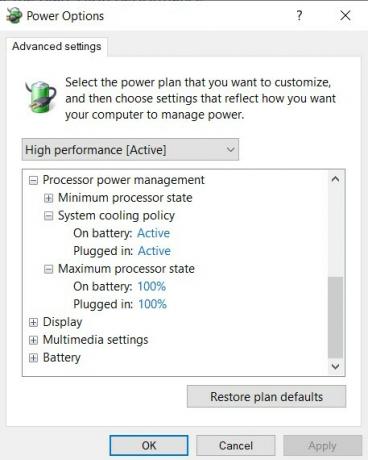
Tako kot CPU se tudi vaše nastavitve upravljanja porabe zmanjšajo, da bi dolgoročno pomagale. Ko pa radi igrate igre, koga potem zanima. Torej morate samo maksimalno povečati nastavitve moči, da boste uživali v masleno gladkem igranju. Če želite to narediti, sledite spodnjim korakom.
- Kliknite gumb Start in v iskalno polje vnesite nadzorno ploščo
- Nato odprite nadzorno ploščo in kliknite Sytem & Security
- V oknu Sistem in varnost so na levi plošči Možnosti porabe, kliknite to
- Zdaj kliknite "Spremeni nastavitve načrta."
- Nato kliknite »Napredne nastavitve napajanja«.
- Nato v naslednjem videoposnetku v Upravljanje napajanja procesorja izberite Napajanje procesorja na 100%
- Končno kliknite V redu
Nato znova zaženite sistem in zaženite igro. Zagotovo boste videli razliko. Če še vedno čutite kakršno koli težavo, pojdite na naslednjo rešitev
Popravek 3: Popravite Microsoft Visual C ++
Popravilo in vnovična namestitev Microsoft Visual C ++ lahko reši težave, povezane z jecljanjem in padci okvirja. Če želite znova namestiti Microsoft Visual C ++, sledite spodnjim korakom.
- Kliknite raziskovalec datotek
- V oknu raziskovalec datotek kliknite jeziček računalnika zgoraj levo
- Nato kliknite »Odstrani ali spremeni program«.
- Nato se v tem oknu pomaknite navzdol in poiščite »Microsoft Redistributable 2015 ali 2017« in ga nato odstranite
Po končani odstranitvi kliknite spodnji gumb za prenos in prenesite najnovejši Microsoft Visual C ++. Nato nadaljujte z namestitvijo. Ta popravek bo verjetno odpravil vašo težavo. V nasprotnem primeru lahko uporabite naš zadnji popravek, ki bo zagotovo rešil vašo težavo.
Prenesite Visual C ++Popravek 4: Odstranite in znova namestite igro
Če za vašo igro nič ne deluje, je lahko najboljša rešitev odstranitev in ponovna namestitev igre. Po ponovni namestitvi se datoteke z igrami integrirajo in dobijo najboljšo optimizacijo za sistem. Ta popravek deluje pri večini iger, obleganje Rainbow 6 pa je zdaj drugačno. Zato poskusite odstraniti igro, tako da sledite našemu popravku 3, nato pa igro znova namestite iz odjemalca Steam. In že ste pripravljeni.
Zaviti
V tem priročniku smo v Rainbow Six Siege Toma Clancyja razpravljali o mikro-jecljanju, mini zamrzovanju in kratkih kapljicah. Upamo, da se med igranjem Rainbox Six Siege ne boste soočili z nobenimi težavami. Upamo, da vam je bil ta vodič v pomoč. Če imate kakršna koli vprašanja ali povratne informacije, spodaj komentirajte s svojim imenom in e-poštnim ID-jem. Prav tako si oglejte našo Nasveti in triki za iPhone, Nasveti in triki za računalnike, in Nasveti in zvijače za Android za več takšnih nasvetov in trikov. Hvala vam.
Anubhav Roy je študent računalništva, ki ga izjemno zanima svet računalništva, Androida in drugih stvari, ki se dogajajo v svetu informatike in tehnologije. Izobražen je iz strojnega učenja, znanosti o podatkih in je programer v jeziku Python z Django Framework.


![Kako namestiti Stock ROM na Positivo S455 [Datoteka vdelane programske opreme / Odstranitev]](/f/8f40ce4a03835216e5d9db5e1c78e636.jpg?width=288&height=384)
